今回は、好きなアプリでファイルを開く変更方法Windows10を
簡単に解説していきます。
自分の好きな写真やファイルを開きたいときに、
いつもと違うアプリだとやり辛いですよね。
でも大丈夫です。
簡単に好きなアプリに変更できますので、
やり方を覚えておきましょう。
それでは、解説していきます。
現状のアプリを確認しよう
まずは、好きな写真を選択してみましょう。
※下記のように、自分の保存してあるファイルから選択してください。
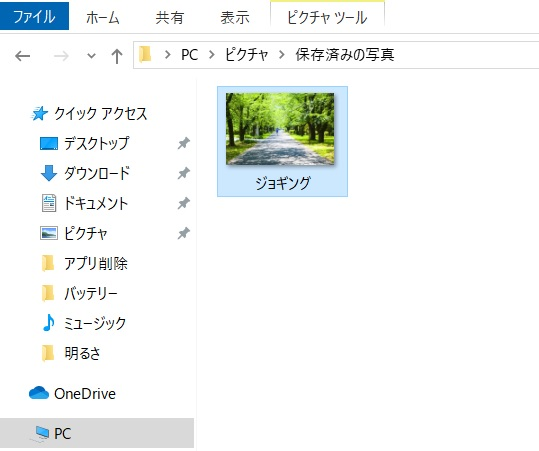
次に、写真をクリックします。
すると、下記の画像では赤枠のフォトで開いています。
これを違うアプリに変更していきますね。
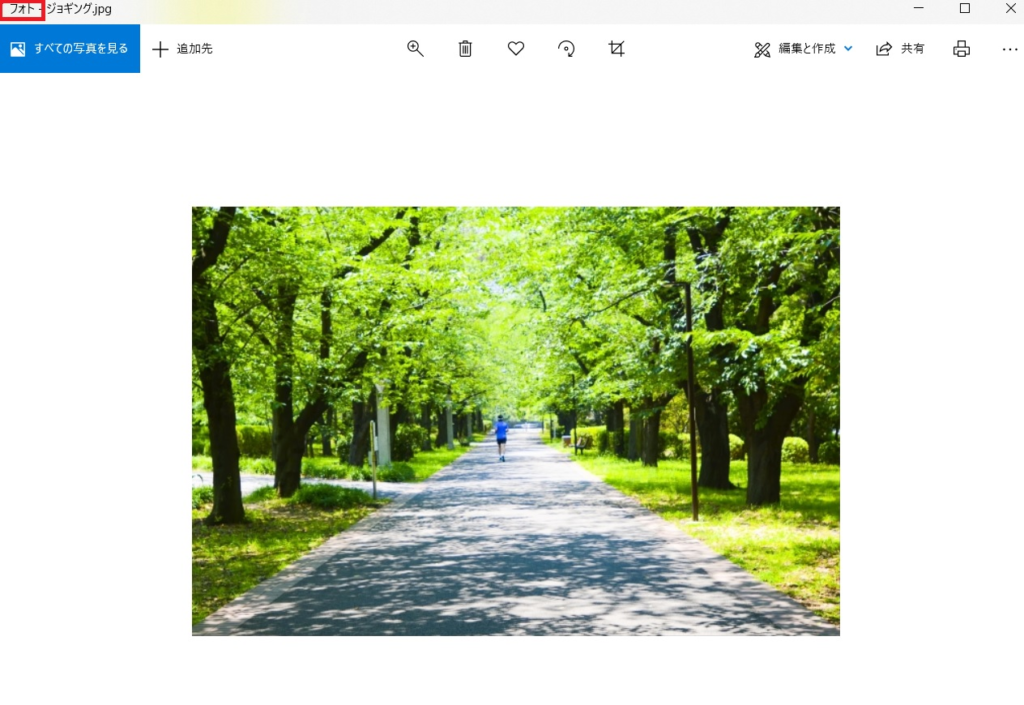
アプリの変更のやり方
写真の上で右クリックします。
すると、メニューが出てきます。
そこで、プログラムから開くをクリックします。
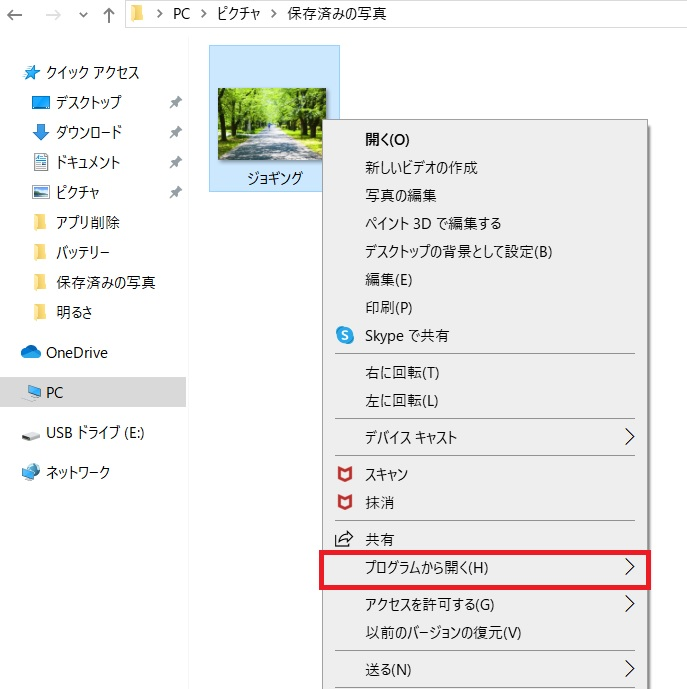
すると、下記のようにメニューが出てきます。
ここで、好きなアプリを選択してクリックします。
※今回は、ペイントに設定してみます。
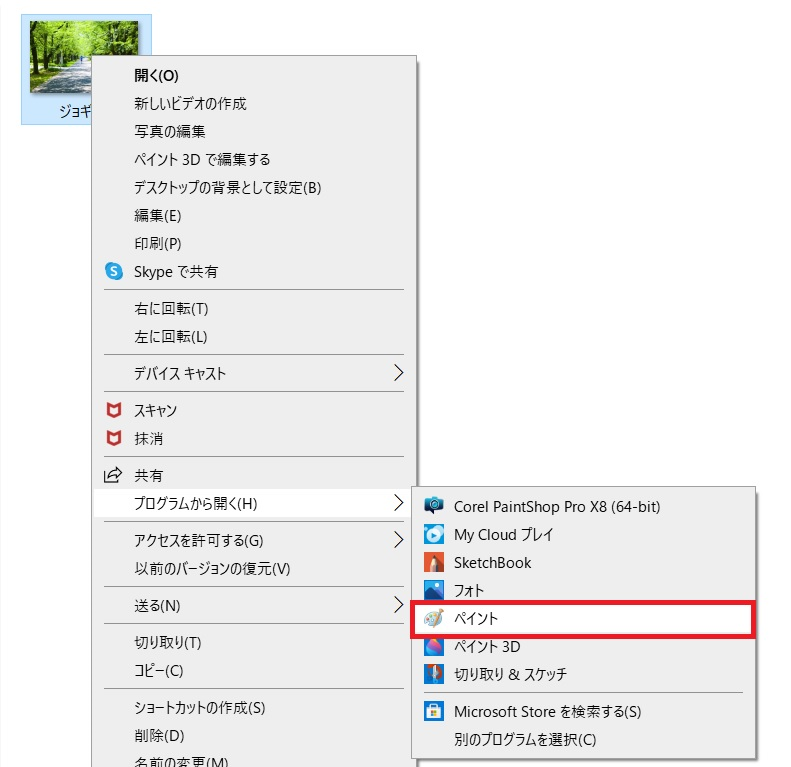
すると、ペイントで開くことが出来ました。

常に同じアプリで開く方法
下記のように、写真を右クリックして、
メニューのプログラムから開くをクリックし、
別のプログラムを選択をクリックします。
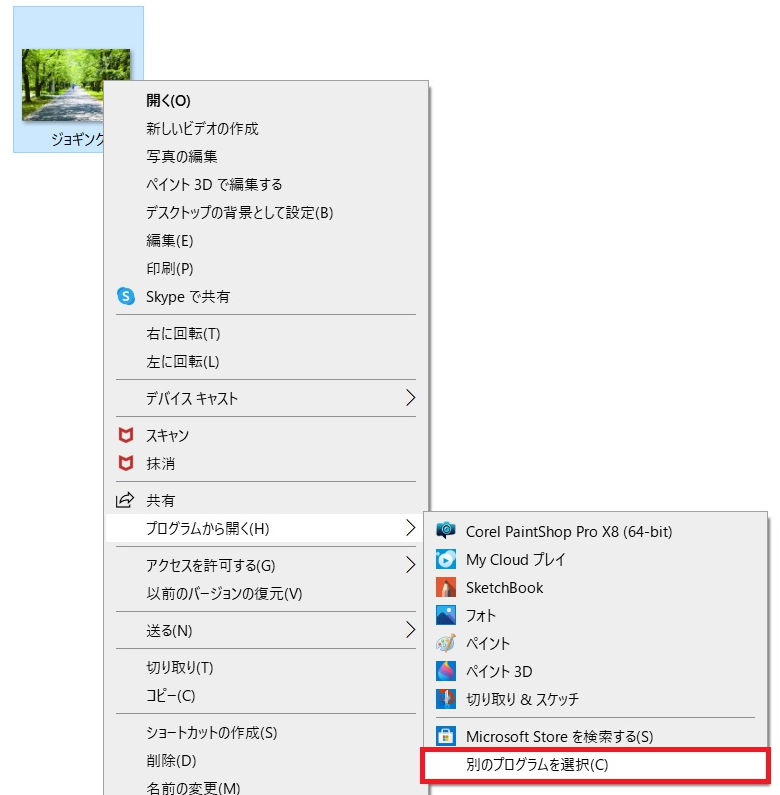
そして、好きなアプリを選択クリックします。
今回は、①ペイント、②常にこのアプリを使って開くにチェック
③OKをクリック。
これだけで、次から好きなアプリで開くことができますよ。
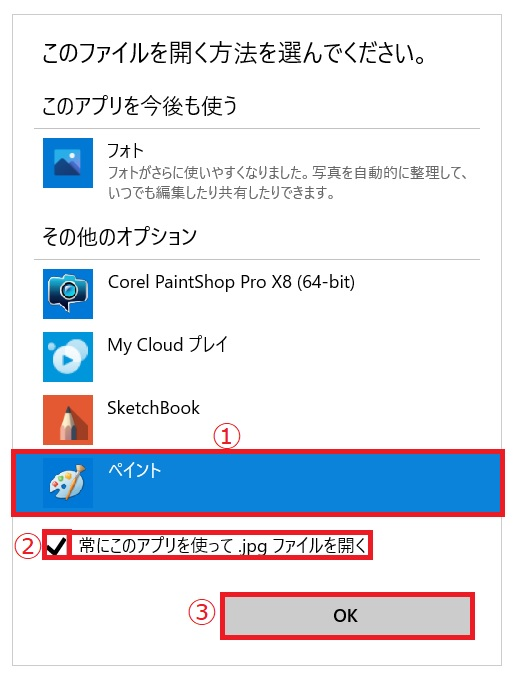
まとめ
今回は、好きなアプリでファイルを開く方法Windows10を
簡単に解説してきました。
使いやすいアプリにしておくと作業効率が上がりますよ。
いろいろ試して、設定しておきましょう。








